Bạn đang đọc: Onedrive là gì? Hướng dẫn cách tạo một tài khoản Onedrive
Nếu bạn đang tìm kiếm một dịch vụ lưu trữ trực tuyến, có lẽ Onedrive là một trong những cái tên được gợi ý thường xuyên. Vậy nguyên nhân tại sao Onedrive được ưu ái đến vậy. Hãy cùng Thuthuattienich đi tìm hiểu về dịch vụ của Onedrive trong bài viết này.
Onedrive là gì?
Onedrive là một trong những dịch vụ lưu trữ đám mây trực tuyến hàng đầu của Microsoft. Với Onedrive, bạn có thể lưu trữ bất kỳ thứ gì lên “mây” từ hình ảnh, nhạc, video trên điện thoại cho đến các tập tin, thư mục lớn trên máy tính và sử dụng chúng trên bất kỳ thiết bị nào. Tài khoản Onedrive cung cấp cho bạn 5GB lưu trữ miễn phí, bạn có thể mua thêm nếu có nhu cầu.
Onedrive được tích hợp các công cụ trực tuyến của Microsoft như: Word, Excel, PowerPoint, OneNote, Photos. Với các công cụ này, bạn có thể xem và chỉnh sửa tài liệu trực tiếp trên Onedrive mà không cần tải về máy tính.
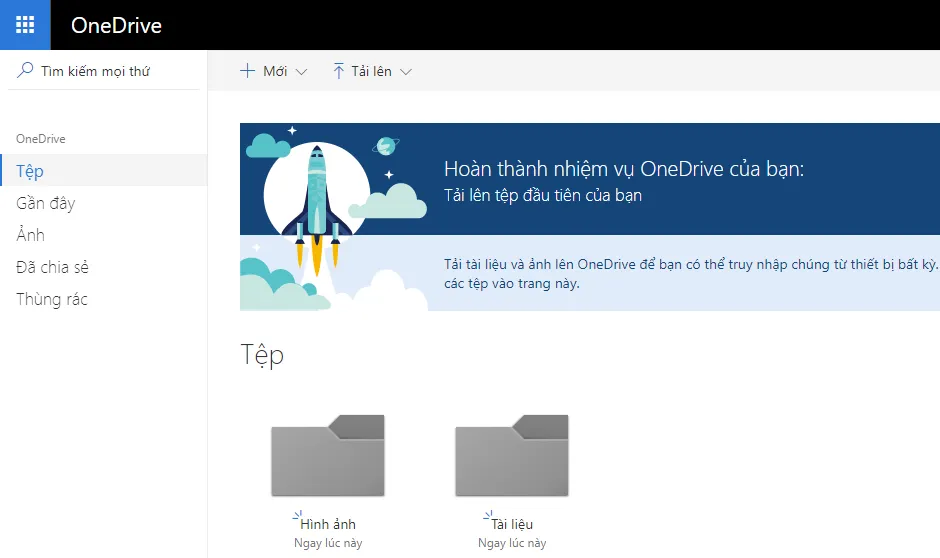
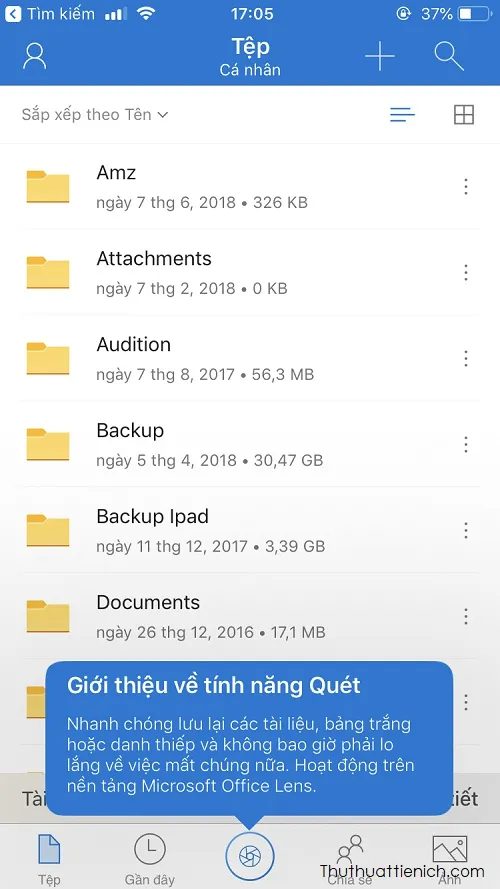
>>>>>Xem thêm: Cấu hình máy tính tối thiểu để cài đặt windows 7
Lưu trữ đám mây là gì?
Lưu trữ đám mây là dịch vụ trong đó dữ liệu được lưu trữ, quản lý, và sao lưu thông qua mạng internet. Các dịch vụ lưu trữ đám mây thường cung cấp cho người dùng không gian lưu trữ miễn phí cố định, ví dụ như Google Drive là 15GB, Ondrive là 5GB, Dropbox là 2GB. Nếu dùng hết, người dùng có thể trả phí để mua thêm nhiều không gian lưu trữ nữa.
Các dịch vụ lưu trữ trực tuyến giúp người dùng an tâm về dữ liệu, không lo bị mất cho dù máy tính, điện thoại có bị mất, bị hỏng đi chăng nữa.
Ngoài ra, một số dịch vụ lưu trữ trực tuyến như Google Drive và Onedrive còn tích hợp thêm các trình tạo & chỉnh sửa tài liệu, giúp bạn tạo và chỉnh sửa tài liệu ngay trên không gian lưu trữ trực tuyến và chỉnh sửa ở bất kỳ đâu.
Nhược điểm của dịch vụ lưu trữ đám mây là là bắt buộc phải có internet để truy cập dữ liệu, có thể bị xem trộm, ăn cắp dữ liệu nếu để lộ mật khẩu.
→ Xem TOP những dịch vụ lưu trữ đám mây tốt nhất hiện nay
Hướng dẫn tạo một tài khoản Onedrive
Onedrive sử dụng chung tài khoản Microsft với các dịch vụ khác của Microsoft như Outlook, Office, Windows. Nếu bạn đã có một tài khoản Microsft rồi thì có sử dụng ngay mà không cần tạo lại.
Truy cập theo liên kết này để tạo tài khoản Onedrive
Bạn có thể đăng ký email mới hoặc sử dụng số điện thoại của bạn để đăng ký (nhấn vào lựa chọn Sử dụng số điện thoại hoặc Sử dụng email). Trong tùy chọn đăng ký email mới, bạn có thể chọn các đuôi email tùy thích bao gồm: outlook.com, outlook.com.vn, hotmail.com.
Chọn xong thì nhấn nút Tiếp theo .
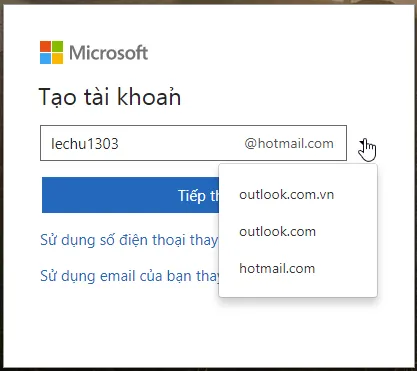
Tạo mật khẩu cho tài khoản của bạn.
Lưu ý: Mật khẩu phải có ít nhất 8 ký tự, thỏa mãn ít nhất 2 trong các điều kiện sau: chữ hoa, chữ thường, số và ký hiệu.
Tạo xong mật khẩu thì nhấn nút Tiếp theo .
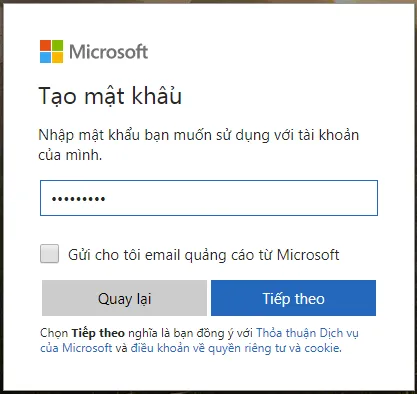
Điền họ và tên của bạn rồi nhấn nút Tiếp theo .
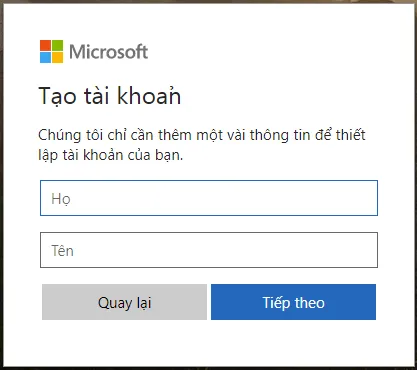
Tiếp tục nhập quốc gia và ngày, tháng, năm sinh rồi nhấn nút Tiếp theo .
Tìm hiểu thêm: Sim Aquarium – Phần mềm tạo bể cá 3D trên màn hình
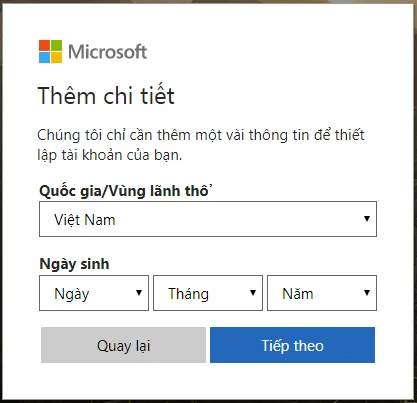
Nhập số điện thoại của bạn rồi nhấn nút Tiếp theo . Lúc này sẽ có một mã xác nhận gửi về số điện thoại của bạn. Bạn nhập mã này rồi nhấn nút Tiếp theo .
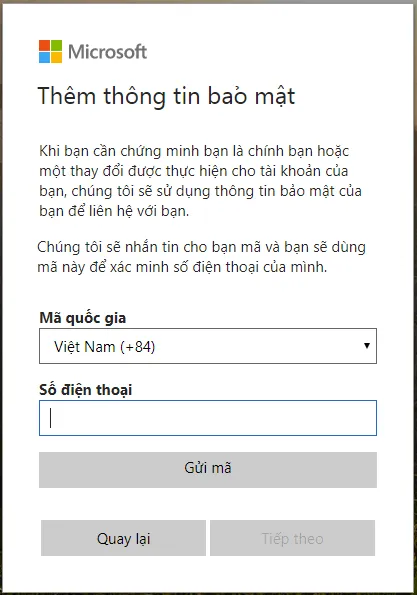
Vậy là bạn đã tạo xong một tài khoản Onedrive và cũng là tài khoản Microsoft rồi đó.
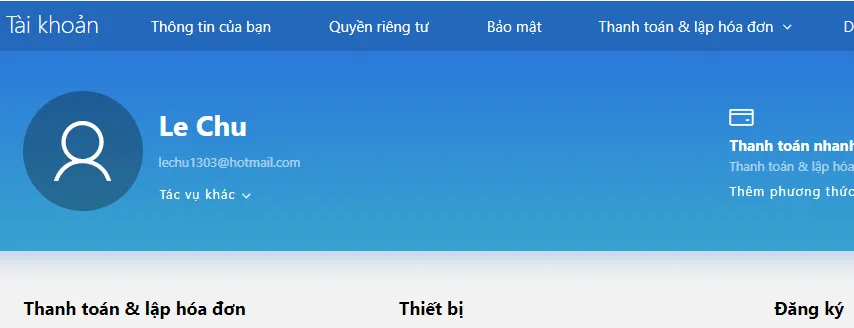
Truy cập Onedrive (phiên bản Web) của bạn ở đây.
Giao diện của Onedrive trên máy tính & điện thoại.
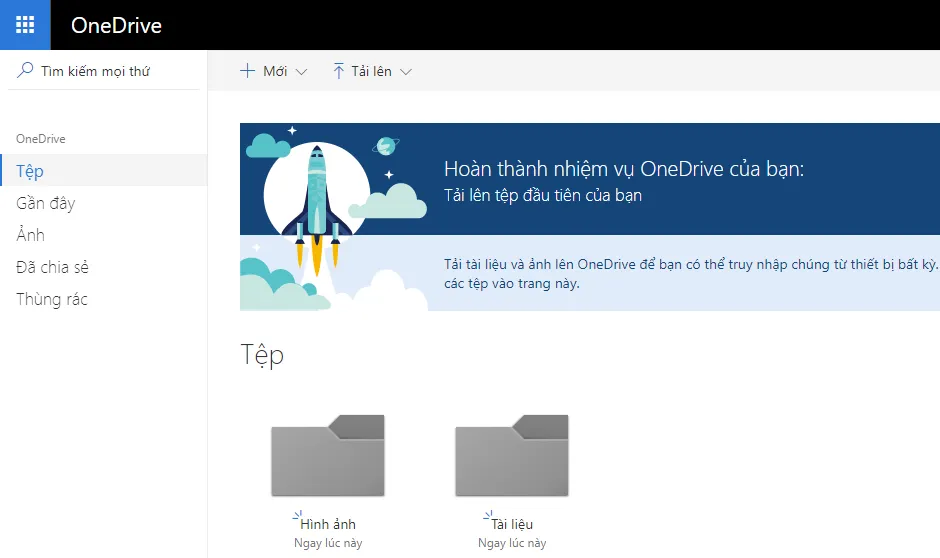
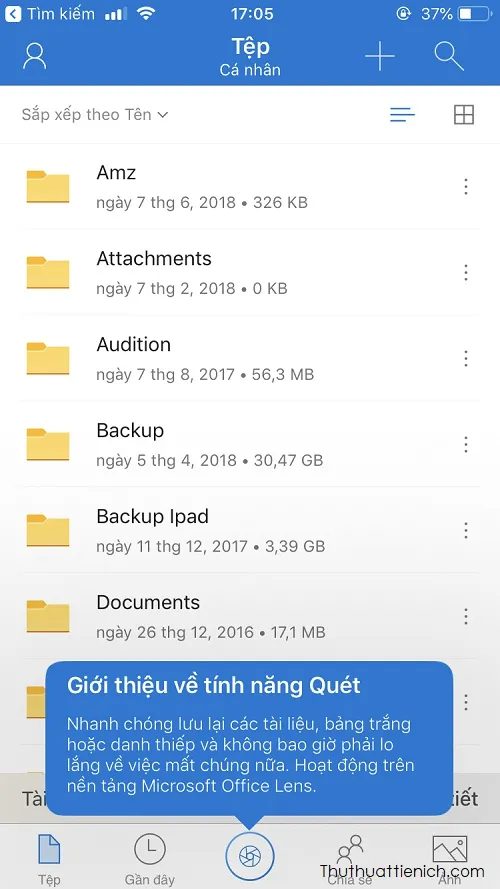
>>>>>Xem thêm: Cấu hình máy tính tối thiểu để cài đặt windows 7
Tải về phần mềm, ứng dụng Onedrive cho điện thoại, máy tính của bạn ở đây và xem hướng dẫn cách sử dụng ứng dụng, phần mềm Onedrive ở đây
Tải về OneDrive
- Mở OneDrive trên trình duyệt web
- Tải OneDrive cho máy tính
- Tải OneDrive cho Android
- Tải OneDrive cho iOS
Chúc các bạn thành công!!!
